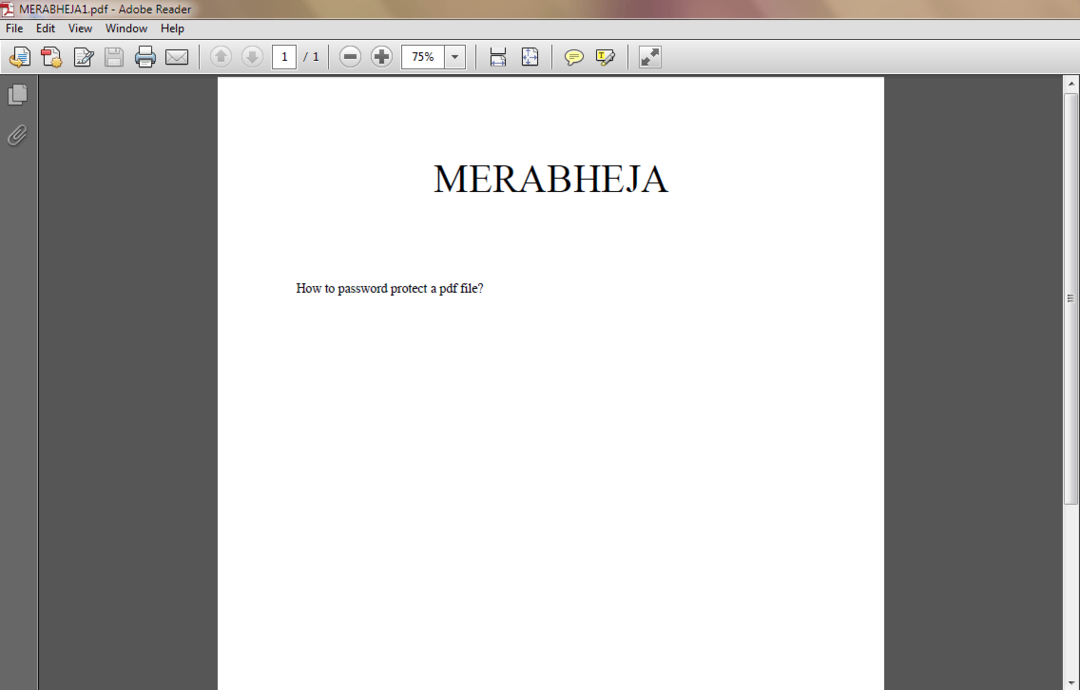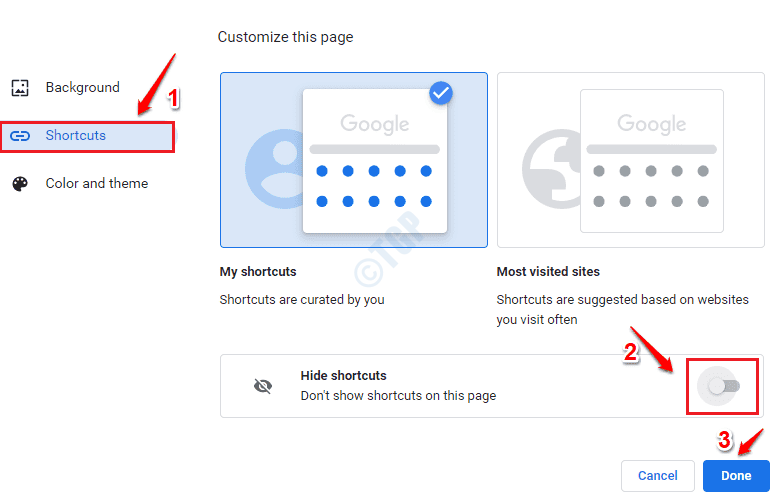Zwiększenie czcionek w Chrome sprawi, że wszystko będzie o wiele bardziej przejrzyste
- Czy czcionka zakładek w przeglądarce Google Chrome jest za mała? To nie jest nowe, ponieważ od lat jest to dokuczliwy problem z przeglądarką.
- Wielu użytkowników próbuje powiększyć, aby powiększyć rozmiar czcionki, ale zwiększa to rozmiar wszystkiego innego w Chrome oprócz tekstu karty.
- Chociaż nie ma jeszcze bezpośredniego rozwiązania umożliwiającego zwiększenie czcionki kart w przeglądarce Chrome, istnieje kilka sztuczek, które mogą pomóc w powiększeniu tekstu karty.
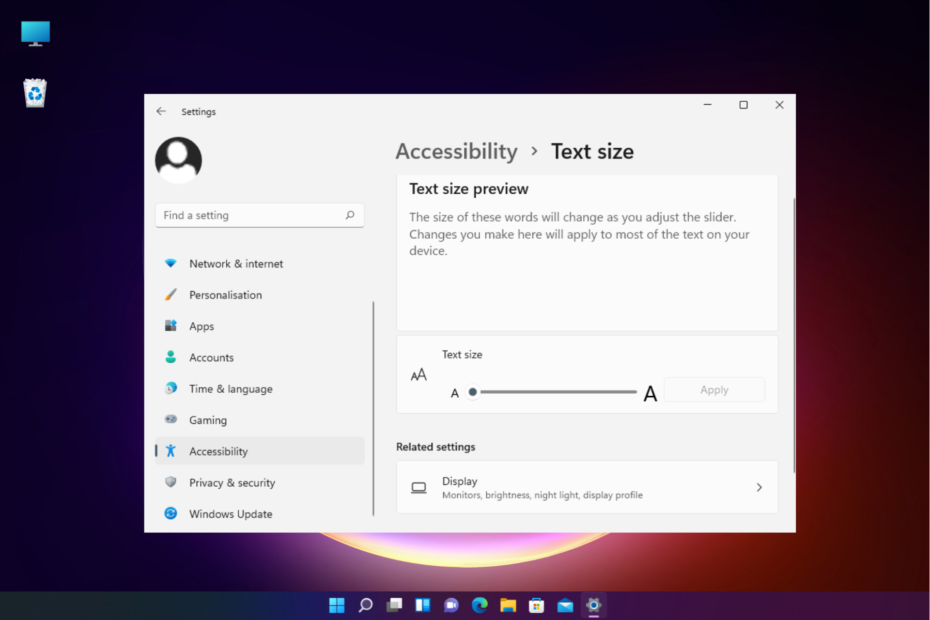
- Łatwa migracja: użyj asystenta Opery, aby przenieść istniejące dane, takie jak zakładki, hasła itp.
- Zoptymalizuj wykorzystanie zasobów: pamięć RAM jest wykorzystywana wydajniej niż Chrome
- Zwiększona prywatność: zintegrowana bezpłatna i nieograniczona sieć VPN
- Brak reklam: wbudowany bloker reklam przyspiesza ładowanie stron i chroni przed eksploracją danych
- Pobierz Operę
Wielu naszych czytelników skarży się, że nie może przeczytać tekstu na karcie Google Chrome, ponieważ rozmiar czcionki jest za mały.
W tej chwili nie ma oficjalnego sposobu na powiększenie rozmiaru tekstu na karcie przeglądarki, ale istnieją pewne sztuczki, które mogą pomóc w uczynieniu ich czytelnymi.
Zwiększy to rozmiar czcionki karty Chrome, ale także zwiększy rozmiar tekstu w całej przeglądarce, na przykład dla stron internetowych, ustawień i wszystkiego.
Ale jeśli chcesz wiedzieć jak zmienić rozmiar czcionki w systemie Windows 11, możesz śledzić nasz szczegółowy post, aby uzyskać przydatne wskazówki.
Dlaczego moja czcionka na kartach Chrome jest taka mała?
Jeśli zdasz sobie sprawę, że rozmiar czcionki Google Chrome nagle się zmniejszył, może to być spowodowane jedną z następujących przyczyn:
- Zmieniono rozmiar czcionki Chrome: niezamierzona zmiana rozmiaru czcionki Chrome, dokonana ręcznie lub za pomocą rozszerzenia, może prowadzić do problemu.
- Zmodyfikowano parametry skalowania systemu Windows: zmiany w ustawieniach systemu Windows wpływają również na Chrome i inne zainstalowane aplikacje, więc upewnij się, że to sprawdziłeś.
- Problem z niekompatybilnością: Problemy z niezgodnością, takie jak uruchamianie przestarzałej wersji przeglądarki lub systemu operacyjnego, mogą być również przyczyną zbyt małej czcionki Chrome.
- Błędy wpływające na rozmiar czcionki Chrome: Jeśli problem pojawił się po aktualizacji przeglądarki, może to być błąd w najnowszej wersji.
Na szczęście mamy kilka przydatnych sztuczek, które pomogą Ci powiększyć rozmiar czcionki na karcie Chrome.
Szybka wskazówka:
Rozwiązaniem, które możesz wziąć pod uwagę, jest przejście na przeglądarkę, która ma świetne funkcje dostosowywania. Przeglądarka Opera ma funkcję OpenType, która obejmuje odstępy między znakami, wyrównanie, ligatury, znaki alternatywne i wiele innych.
Możesz zmienić typ i czcionkę tekstu na karcie Preferencje na pasku narzędzi. Oprócz tej funkcji możesz także utworzyć swój motyw i wybrać wyrównanie i obróbkę czcionek, aby uzyskać sposób wyświetlania motywu.

Opera
Spersonalizuj swoją przeglądarkę za pomocą niesamowitych i prostych funkcji Opery, aby uzyskać lepsze wrażenia podczas przeglądania.
Jak zmienić rozmiar czcionki na kartach Chrome?
1. Uruchom Chrome w trybie zgodności
- Kliknij prawym przyciskiem myszy Chrom ikonę na pulpicie i wybierz Nieruchomości.
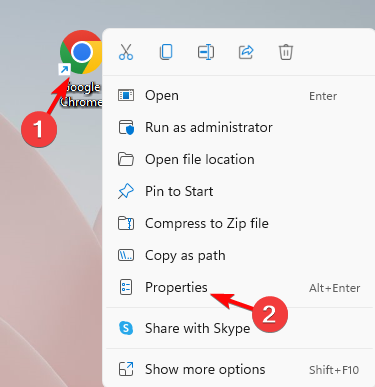
- w Nieruchomości oknie wybierz Zgodność zakładka, przejdź do Tryb zgodnościi zaznacz pole obok Uruchom ten program ze zgodnością dla.
- Teraz wybierz z listy poprzednią wersję systemu Windows. Naciskać Stosować i wtedy OK aby zapisać zmiany i wyjść.
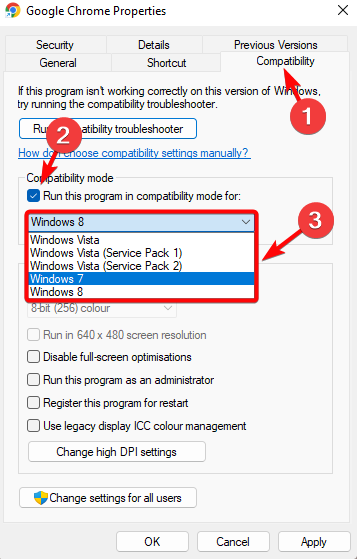
2. Zwiększ rozmiar tekstu w ustawieniach wyświetlania
- Iść do Początek i wpisz Zwiększ tekst w pasku wyszukiwania systemu Windows.
- Pod Najlepszy mecz, Kliknij Zwiększ rozmiar tekstu.
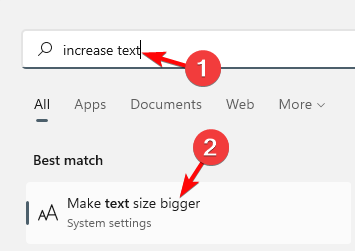
- To zabierze Cię do Ustawienia rozmiaru tekstu w ustawieniach Windowsa.
- Tutaj, przejdź do Rozmiar czcionki i przesuń suwak w prawo, aby powiększyć rozmiar tekstu. Naciskać Stosować.
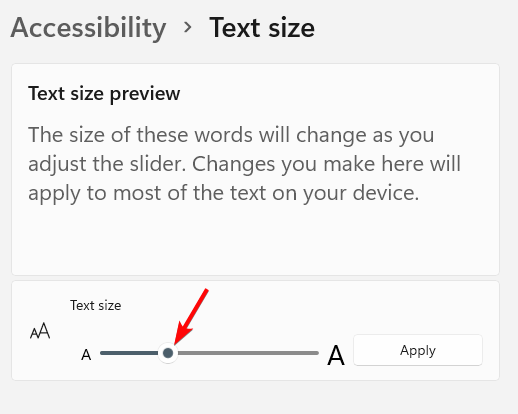
Porada eksperta:
SPONSOROWANE
Niektóre problemy z komputerem są trudne do rozwiązania, zwłaszcza jeśli chodzi o uszkodzone repozytoria lub brakujące pliki systemu Windows. Jeśli masz problemy z naprawieniem błędu, Twój system może być częściowo uszkodzony.
Zalecamy zainstalowanie Restoro, narzędzia, które przeskanuje Twoją maszynę i zidentyfikuje usterkę.
Kliknij tutaj pobrać i rozpocząć naprawę.
Po zastosowaniu zmian czcionki kart Chrome powinny być teraz większe i wyraźniejsze.
- 5 sposobów naprawy Chrome, jeśli jest rozmazany
- 8 sposobów na rozwiązanie wszelkich problemów ze skalowaniem i powiększaniem Chrome
- Ponad 5 najlepszych darmowych programów do obsługi czcionek w systemie Windows 10/11
3. Użyj niestandardowego skalowania, aby zmienić rozmiar czcionki
- Otwórz okna Ustawienia naciskając Wygrać + I klawisze skrótu.
- Po lewej stronie ww Ustawienia aplikacja, wybierz System.

- Kliknij Wyświetlacz po prawej.
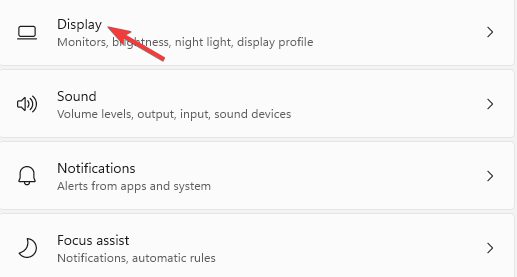
- Teraz, po prawej, idź do Skala i układ i kliknij na Skala.
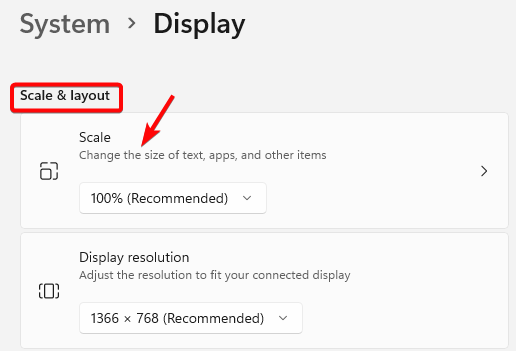
- Na następnym ekranie przejdź do Skalowanie niestandardowe pole. Tutaj ustaw liczbę pomiędzy 100 – 500 jak wspomniano, i kliknij znacznik wyboru.

- Zostaniesz teraz poproszony o wylogowanie się, aby zmiany zaczęły obowiązywać.
Teraz otwórz Chrome i sprawdź, czy rozmiar czcionki na kartach się zwiększył i czy możesz je poprawnie czytać.
Jak zmienić czcionkę z powrotem na normalną w Chrome?
- Uruchom przeglądarkę, kliknij wielokropek w prawym górnym rogu i wybierz Ustawienia.
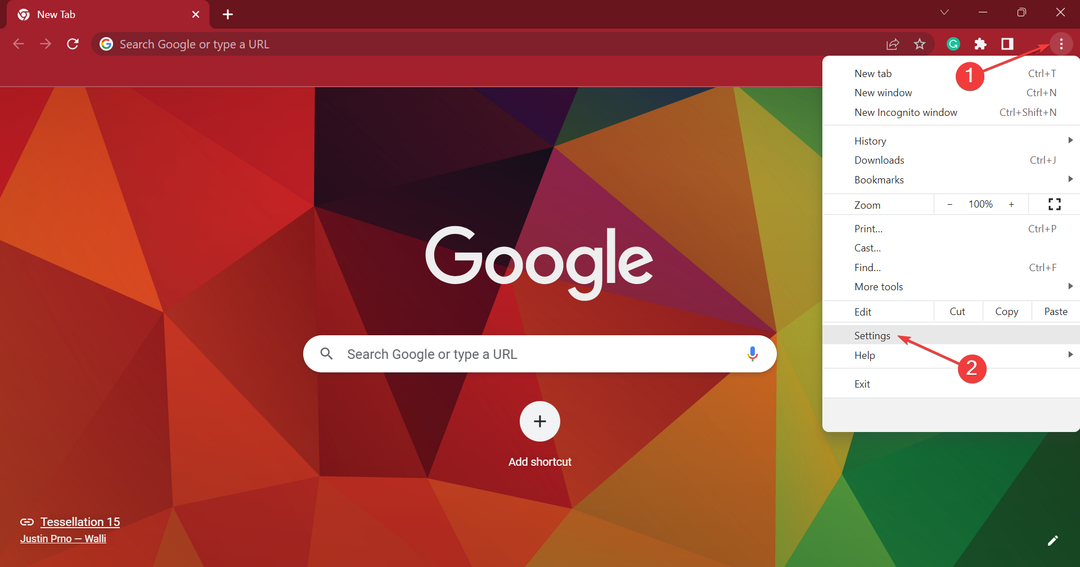
- Teraz idź do Wygląd kartę i przełącz się na zalecany rozmiar czcionki. Aby uzyskać inne zmiany, kliknij Dostosuj czcionki.
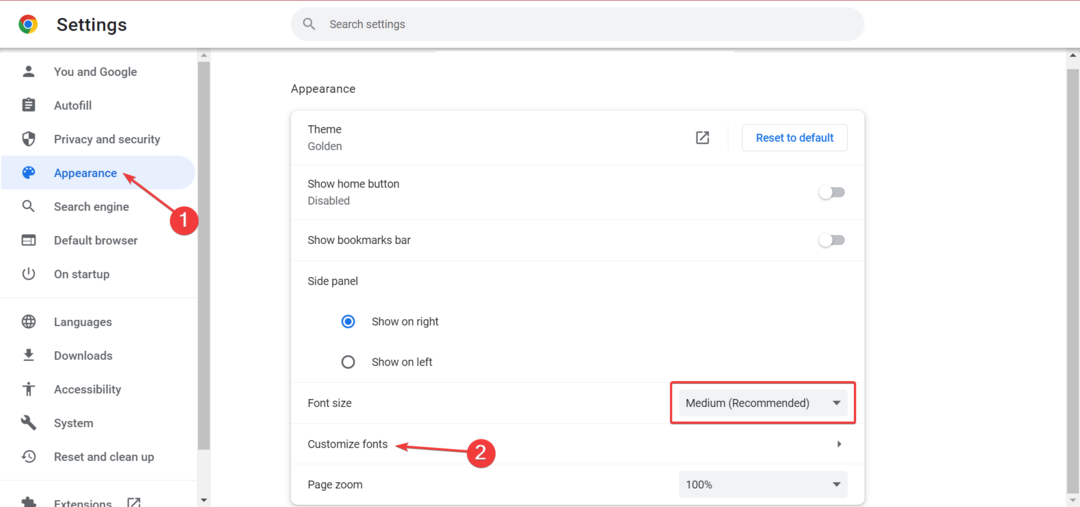
- Teraz wybierz domyślne ustawienia dla różnych opcji tutaj.
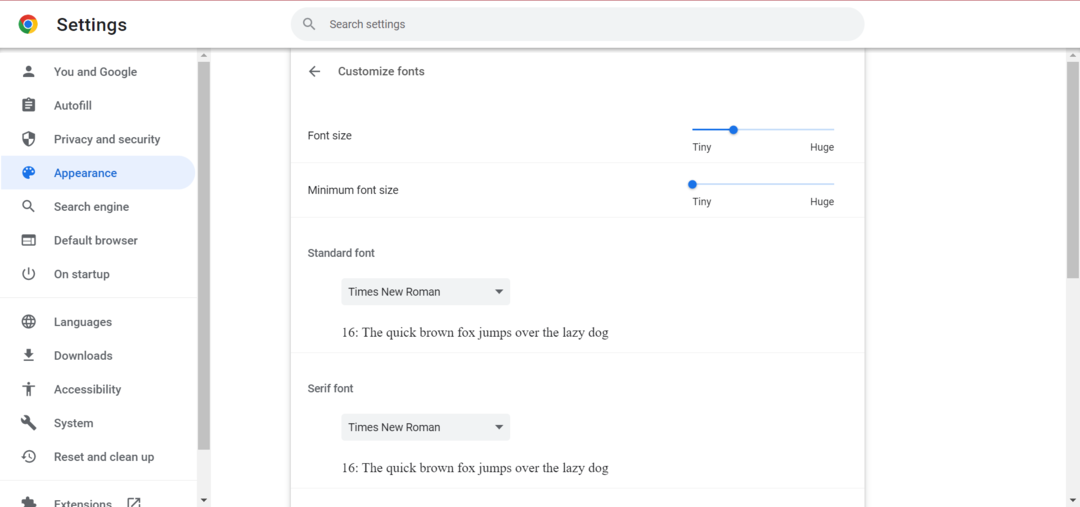
Jak zwiększyć rozmiar czcionki paska zakładek?
Zmiana lub zwiększenie rozmiaru czcionki tylko dla paska zakładek Chrome nie jest obecnie możliwe.
W takim przypadku możesz zastosować powyższe rozwiązania, aby zwiększyć rozmiar tekstu całej przeglądarki Chrome, co automatycznie zwiększy rozmiar czcionki paska zakładek.
Niektórzy użytkownicy próbują również zwiększyć rozmiar tekstu zakładki, naciskając przycisk klawisz kontrolny I + klucz razem. Jednak to po prostu powiększa zawartość przeglądarki, a nie czcionkę karty.
Jeśli więc zastanawiasz się, jak powiększyć czcionkę karty Google Chrome, możesz zastosować powyższe metody, aby szybko obejść ten problem.
Ale jeśli czcionki w Twojej przeglądarce uległy nieoczekiwanej zmianie, możesz postępować zgodnie z naszym przewodnikiem, aby rozwiązać problem.
Jeśli masz inne pytania związane z Google Chrome, możesz zostawić wiadomość w polu komentarzy poniżej.
Nadal masz problemy? Napraw je za pomocą tego narzędzia:
SPONSOROWANE
Jeśli powyższe porady nie rozwiązały problemu, na komputerze mogą wystąpić głębsze problemy z systemem Windows. Polecamy pobierając to narzędzie do naprawy komputera (ocenione jako „Świetne” na TrustPilot.com), aby łatwo sobie z nimi poradzić. Po instalacji wystarczy kliknąć Rozpocznij skanowanie przycisk, a następnie naciśnij Naprawić wszystko.